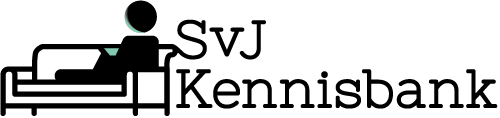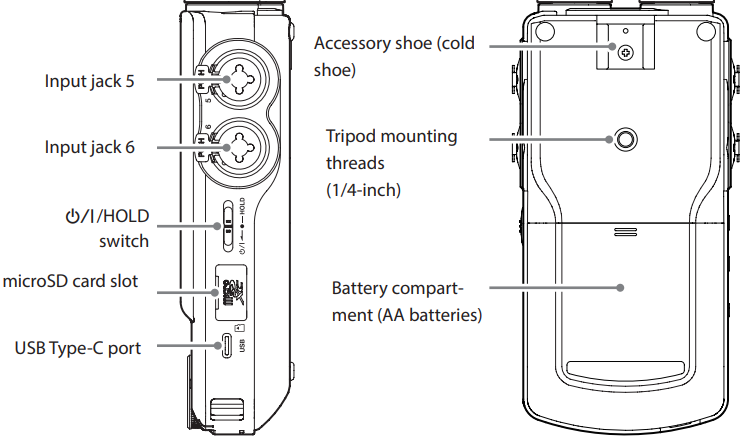Home » Audiorecorder » Tascam Portacapture X8
Binnen de SvJ gebruiken wij de Tascam Portacapture X8 Audiorecorder voor het opnemen van audio-interviews, voiceovers, sfeergeluid etc. ten behoeve van audio- en videoreportages. In collegejaar 2023-2024 wordt de Tascam Portacapture X8 gebruikt door studenten in jaar 1.
Een Tascam Portacapture X8 set bestaat uit de volgende onderdelen:
- Tascam Portacapture X8 Audiorecorder
- Batterij AA Oplaadbaar (4x) – Tip: neem ook eigen AA batterijen mee!
- Shure SM58 Dynamische Microfoon
- Shure A58WS Plopkap
- XLR-kabel 1,5 meter
- Koptelefoon
- Tenba Draagtas
Voor advies over het aanschaffen van apparatuur kun je terecht bij de Instructeurs. Wandel hiervoor langs bij ruimte HL15-2.118 of stuur een e-mail naar instructeurs.ivm@hu.nl.
Om er zeker van te zijn dat de Tascam Portacapture X8 volledig juist is ingesteld, raden we aan om de instellingen terug te zetten naar de standaardwaarden en vervolgens een aantal cruciale instellingen aan te passen volgens onderstaand stappenplan.
Stap 1: Zet de standaard instellingen terug.
- Kies in de LAUNCHER voor ☰ GENERAL SETTINGS.
Zie je iets anders dan de LAUNCHER op het scherm? Houd dan de ■ STOP/HOME knop lang ingedrukt om naar de LAUNCHER te gaan. - Ga naar SYSTEM.
- Ga naar INITIALIZE, Exec.
- Je ziet nu in beeld “INITIALIZE. Are you sure?” Kies voor YES.
- Zet de Tascam uit en opnieuw aan het proces te voltooien.
Stap 2: Stel opnameopties in.
- Kies in de LAUNCHER voor VOICE (het lichtblauwe knopje met het microfoon icoontje).
Zie je iets anders dan de LAUNCHER op het scherm? Houd dan de ■ STOP/HOME knop lang ingedrukt om naar de LAUNCHER te gaan. - Open het ☰ MENU en kies voor INPUT SELECT.
- Kies bij TRACK 1-2 voor INPUT 3-4.
- Druk op BACK om terug te gaan.
- Open het ☰ MENU en kies voor INPUT SETTINGS.
- Zet de AUTO GAIN aan (Swipe hiervoor het linker deel van het scherm omhoog).
- Zet de LOW CUT op 80Hz.
- Zet de LIMITER/COMP op COMPRESSOR.
- Zet de EQ op VOICE.
- Laat INPUT dus op MIC staan, laat PHANTOM dus uit staan en laat INPUT GAIN dus op HIGH staan.
- Druk op BACK om terug te gaan.
- Open het ☰ MENU en kies voor REC SETTINGS.
- Zet de BIT DEPTH/BIT RATE op 32bit float.
- Druk op BACK om terug te gaan.
Eerste gebruik microSD kaart
Wanneer je een nog niet eerder in een Tascam Portacapture x8 gebruikte microSD kaart in een Tascam stopt, zal deze de volgende waarschuwing geven:
Format Error, Format Card
Door hier voor OK te kiezen wordt het microSD kaartje geformatteerd en geschikt gemaakt voor gebruik in de Tascam Portacapture X8.
Let op: hierdoor wordt alles wat op het kaartje stond verwijderd.
Gebruikte microSD kaart leegmaken voor nieuw gebruik
Hoe meer opnames je maakt, hoe voller het microSD kaartje raakt. Hierom is het raadzaam het kaartje regelmatig opnieuw te formatteren.
Let op: hierdoor wordt alles wat op het kaartje stond verwijderd.
Dit doe je als volgt:
- Kies in de LAUNCHER voor ☰ GENERAL SETTINGS.
Zie je iets anders dan de LAUNCHER op het scherm? Houd dan de ■ STOP/HOME knop lang ingedrukt om naar de LAUNCHER te gaan. - Ga naar SYSTEM.
- Ga naar MEDIA FORMAT, Exec.
- Ga naar ERASE FORMAT.
- Je ziet nu in beeld “ERASE FORMAT. Are you sure?” Kies voor YES.
- Ga naar LAUNCHER en het microSD kaartje is klaar voor gebruik.
microSD kaart uit Tascam Portacapture x8 halen
Om de microSD kaart uit de Tascam recoder te verwijderen, zorg je er eerst voor dat er zekerweten geen opname meer loopt.
Druk vervolgens de microSD kaart iets naar binnen en je zal merken dat hij terug naar buiten veert.
Wanneer je klaar bent met het maken van alle instellingen, een microSD kaart in de Tascam Portacapture X8 gestoken hebt en de microfoon en koptelefoon aangesloten hebt, kan je de opname starten. Dit doe je als volgt:
- Kies in de LAUNCHER voor VOICE (het lichtblauwe knopje met het microfoon icoontje).
Zie je iets anders dan de LAUNCHER op het scherm? Houd dan de ■ STOP/HOME knop lang ingedrukt om naar de LAUNCHER te gaan. - Druk op de ● REC knop om de opname te starten.
- Wacht enkele seconden voordat je begint te praten.
- Wacht na het interview ook enkele seconden voordat je op de ■ STOP knop drukt om de opname te stoppen.
- Tip: Tijdens de opname kun je met de MARK knop een markering aanbrengen die je later in Audition terug ziet.
Om de opnames op de laptop te zetten, kopieer je de bestanden uit de SOUND folder van de microSD kaart naar een veilige plek op jouw laptop.
Dit kan op verschillende manieren:
- Heeft jouw laptop een microSD-kaartlezer? Stop het kaartje daar dan in.
- Heeft jouw laptop een grote SD-kaartlezer? Stop het microSD kaartje dan in de bij de microSD kaart meegeleverde Adapter en vervolgens in de kaartlezer.
- Heb je geen kaartlezer in de laptop? Schaf dan een externe kaartlezer aan. Aanschaftips specifiek op jouw laptop afgestemd verkrijgbaar bij de Instructeur.